디스크 용량 부족의 주요 원인은 숨겨진 파일 및 시스템 파일입니다. 윈도우 탐색기에서 숨겨진 파일을 표시하면 실제 사용 용량을 확인할 수 있습니다. 또한, 윈도우 설치 시 생성되는 다수의 시스템 예약 파티션도 디스크 공간을 줄이는 원인입니다. 파티션 관리 도구를 사용하여 불필요한 시스템 예약 파티션을 제거하는 것이 좋습니다.
디스크 공간을 확보하는 방법에는 디스크 정리, 가상 메모리 값 설정, 최대절전모드 비활성화가 있습니다. 먼저 디스크 정리 도구를 실행하여 시스템 캐시, 임시 인터넷 파일 등을 삭제할 수 있습니다. 가상 메모리 설정은 제어판에서 고급 시스템 설정으로 이동하여 페이징 파일 크기를 수동으로 설정하면 됩니다. 마지막으로, 명령 프롬프트에서 powercfg -h off 명령어를 입력하여 최대절전모드를 비활성화할 수 있습니다.
이러한 방법을 통해 디스크 용량을 쉽게 확보할 수 있습니다. 오늘은 디스크 용량 확보하는 방법 및 부족한 이유에 대해 알려드리겠습니다.
디스크 용량 문제의 원인
숨겨진 파일 및 시스템 파일
디스크 용량의 사용 가능한 공간이 줄어드는 주요 원인은 숨겨진 파일과 시스템 파일 때문입니다. 윈도우 탐색기에서 숨겨진 파일을 표시하도록 설정하여 실제 사용 용량을 확인할 수 있습니다.
시스템 예약 파티션
윈도우 설치 시 시스템 예약 파티션이 여러 개 생성되면 디스크 공간이 줄어들 수 있습니다. 이러한 경우 파티션 관리 도구를 사용하여 불필요한 시스템 예약 파티션을 제거해야 합니다.
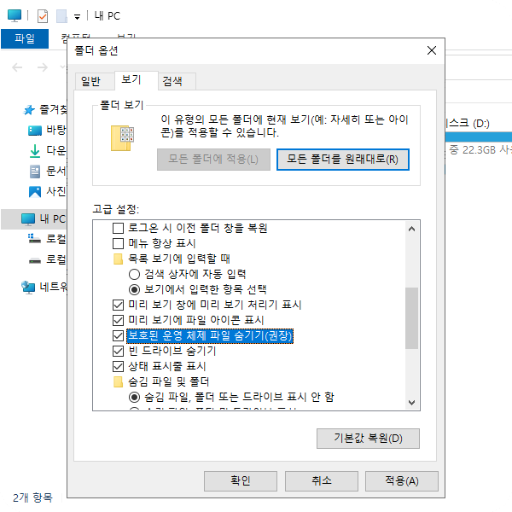

디스크 공간 확보 방법
디스크 공간을 쉽게 확보하는 방법은 디스크 정리, 가상 메모리 값 설정, 최대절전모드 비활성화 등이 있습니다.
방법
- 디스크 정리
- 가상 메모리 설정
- 최대절전모드 비활성화
1. 디스크 정리 도구 실행
- 윈도우 키 + S를 눌러 검색 창을 엽니다.
- "디스크 정리"를 검색하여 도구를 실행합니다.
- 드라이브를 선택한 후 정리할 파일의 종류를 선택합니다.
- 시스템 캐시, 임시 인터넷 파일, 임시 파일 등을 선택하여 삭제합니다.
- 시스템 파일 정리를 선택하여 더 많은 파일을 삭제할 수 있습니다.

2. 가상 메모리 설정
- 제어판 > 시스템 및 보안 > 시스템 > 고급 시스템 설정 > 고급 탭으로 이동합니다.
- 성능 항목에서 설정 버튼을 클릭합니다.
- 고급 탭을 선택하고 가상 메모리 항목에서 변경 버튼을 클릭합니다.
- 모든 드라이브에 대한 페이징 파일 크기 자동 관리의 체크를 해제합니다.
- 필요에 따라 수동으로 페이징 파일 크기를 설정합니다.
가상 메모리 값은 일반적으로, 현재 사용하고 있는 RAM의 1배~2배 이내로 설정하시는 것이 좋습니다. 그러나, 고성능의 고성능의 프리미어 프로(영상편집), 포토샵 작업 등을 할 경우에는 가상 메모리 값을 삭제 후 다시 설정하시는 것이 좋습니다.

3. 최대절전모드 비활성화
- 명령 프롬프트를 관리자 권한으로 실행합니다.
- 다음 명령어를 입력합니다
- powercfg -h off 입력 후 엔터합니다.
- 컴퓨터를 재시작 합니다.
최대절전모드는 재시작을 해야 정상적으로 값이 제거가 되기 때문에 반드시 명령어 입력 후에는 컴퓨터를 재시작 해주셔야 합니다.

UEFI/LEGACY 설치 문제
디스크 구조 설정과 메인보드 값이 잘못된 경우, 올바르게 설정된 설치 USB를 사용하여 윈도우를 다시 설치해야 합니다. 정품 설치 USB를 사용하더라도 올바른 설정이 필요합니다.

디스크 용량이 실제보다 적게 나타나는 경우는 컴퓨터의 이진법 계산 방법과 디스크의 구조 및 포맷 형식에 따른 것입니다. 이는 정상적인 현상입니다.
'컴퓨터와 모바일' 카테고리의 다른 글
| 윈도우 설치 USB 제작 문제 8GB의 사용 가능한 디스크 공간 (0) | 2021.01.23 |
|---|---|
| 블루스크린 중지코드 WIN32K_POWER_WATCHDOG_TIMEOUT 발생원인 및 해결방법 (0) | 2021.01.22 |
| D드라이브에 게임 및 프로그램 설치 방법, 임의로 파일 이동 (0) | 2021.01.21 |
| c드라이브 남은 용량에 따라 처리 속도가 느려지는 이유 및 해결방법 (0) | 2021.01.21 |
| 사파리(Safari) "팝업 창이 차단되었습니다" 문구 해결방법 (0) | 2021.01.17 |
| 아이패드 및 아이폰과 컴퓨터 연결이 안되는 이유 및 해결방법 (0) | 2021.01.14 |
| 새 컴퓨터 구매 후 인터넷이 안 되는 이유 (0) | 2021.01.10 |
| 아이패드 에어 4세대 유선랜 연결 방법(.feat UL2042C) (6) | 2021.01.09 |